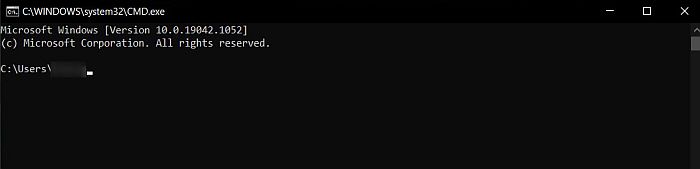2022년에 Android, iPhone 또는 PC에서 WebWatcher 제거
당신은 모니터링 앱 당신의 장치에?
WebWatcher 1.2.0은 대상 장치의 인터넷 활동을 엿볼 수 있도록 설계된 모니터링 솔루션입니다.
어쩌면 당신은 그것을 끝내고 앱이 필요하지 않습니다 더 이상. 어쩌면 오작동. 어쩌면 당신이 직접 설치하지 않았을 수도 있지만, 다른 사람이 넣어 당신의 장치에. 그것이 무엇이든, 당신은 원하는 앱을 제거하십시오., 하지만 방법을 모르거나 할 수 없습니다.
문제를 해결하기 위해 여기에 대한 완전한 가이드가 있습니다. WebWatcher를 제거하는 방법 안드로이드 아이폰 또는 PC에서.
WebWatcher를 제거하는 방법: 단계별 지침
초보 유튜버의 흔한 실수가 많고 단시간에 모든 실수를 고칠 수는 없다. 따라서 해야 할 일은 하나씩 해결하고 가장 중요한 것부터 시작하는 것입니다.
여러 가지 방법 에 기기에서 스파이 앱 제거. 불행히도 다른 스파이 앱에는 다른 지시. 제거하는 방법이 헷갈린다면 WebWatcher 다양한 장치에서 가장 일반적인 방법을 나열했습니다.
첫 번째: Android 및 iPhone에서 WebWatcher를 감지하는 방법
계속 진행하기 전에 전화기에 WebWatcher가 있는지 먼저 확인하는 것이 중요합니다. 여러 가지 방법이 있습니다 감지 WebWatcher 아이폰이나 안드로이드에서.
장치에 어떤 종류의 스파이웨어가 설치되어 있는 경우와 마찬가지로 전화기에 다음과 같은 증상이 나타날 가능성이 큽니다.
- 독특하고 무겁다 배터리 소모.
- 너의 전화가 무작위로 켜집니다. 사용하지 않을 때도.
- 성능 저하 – 당신 지연을 경험하다 그리고 그것은 걸립니다 실행하는 데 오랜 시간 응용 프로그램.
- 휴대전화 설정이 표시됩니다. 의심스러운 프로그램 실행 백그라운드에서.
- 스토리지 관리자는 다음이 있음을 나타냅니다. 휴대전화의 여유 공간, 아직 사용할 수 없습니다.
이러한 문제가 발생하는 경우 다음과 같은 문제가 있을 수 있습니다. WebWatcher와 같은 스파이웨어, 휴대전화에 설치됩니다.
이제 Android 또는 iPhone에서 WebWatcher를 감지하는 방법을 알았으므로 토론할 시간입니다. 그것을 제거하는 방법.
Android 기기에서 WebWatcher 제거
Android 휴대전화에서 WebWatcher를 제거하려면 다음 단계를 따르세요.
- . 설정 아래로 스크롤하여 추가 세팅.
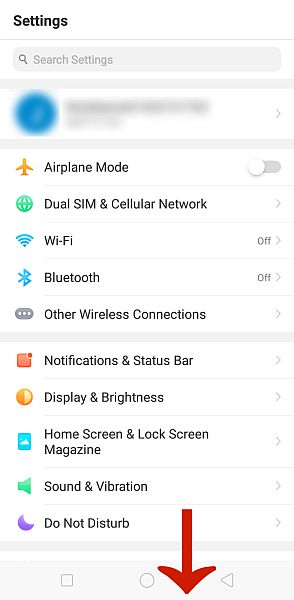
- 추가 설정에서 보관 휴대전화에 설치된 모든 앱 목록을 보려면 WebWatcher에 보이지 않는 설정이 있지만 실제로 Android에 설정되어 있으면 여전히 이 목록에 표시.
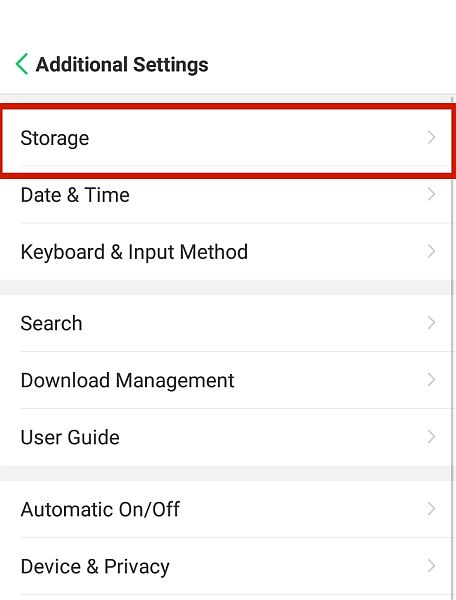
그러나 앱에는 다르고 의심스러운 이름, 예를 들어 App Sync, 기본 앱 또는 이와 유사한 것입니다. 또 다른 지표는 모든 권한이 활성화됨, 그것이 무엇을 위한 것인지 알지 못하더라도.
- 의심스러운 앱을 찾으면 탭. 이것은 단지 예일 뿐입니다.
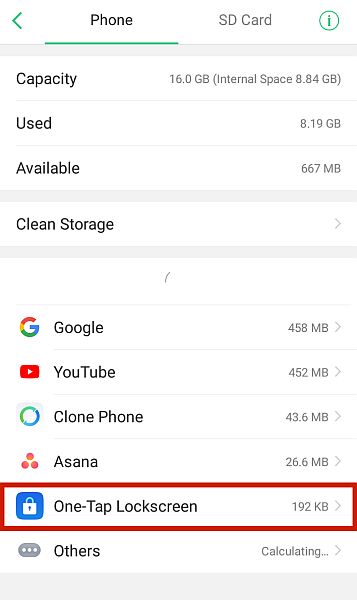
- 다른 앱과 마찬가지로 휴대전화에서 제거할 수 있는 옵션이 표시됩니다.. 보도자료 제거 or . 휴대 전화에서 완전히 제거합니다.
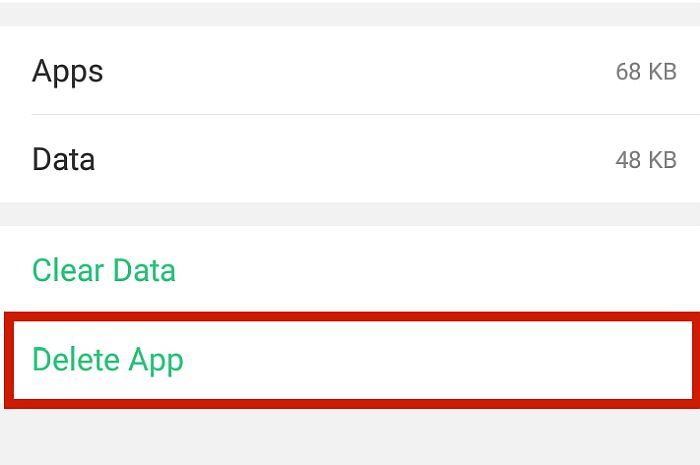
iPhone에서 WebWatcher 제거
iPhone은 스파이웨어와 관련하여 약간 다릅니다. Android 휴대폰과 달리 iPhone에서 작동하는 시중의 대부분의 스파이웨어 귀하의 Apple 계정을 사용하십시오 데이터를 하이재킹하여 스파이웨어의 대시보드로 리디렉션합니다.
이 때문에 특별한 지침이 없습니다. WebWatcher를 제거하는 방법 iPhone에서 또는 iPhone에서 WebWatcher를 감지하는 방법까지.
즉, WebWatcher가 iPhone을 모니터링할 수 있도록 하려면 iCloud/iTunes 백업이 활성화되어 있어야 합니다. WebWatcher 때문에 액세스 권한이 필요합니다 귀하의 계정에.
즉, WebWatcher가 iCloud에 액세스하는 것을 방지하려면 다음을 수행해야 합니다. iCloud 암호를 변경하십시오.
iCloud 암호를 변경하는 방법
- We Buy Orders 신청서를 클릭하세요. 애플 아이디 홈페이지 및 로그인.
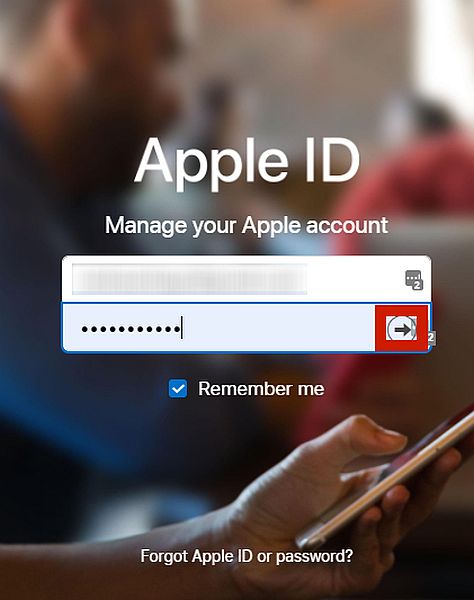
- 다음으로 스크롤하십시오. 경비 클릭 비밀번호를 변경.
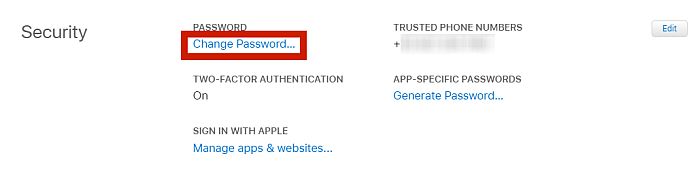
- 현재 비밀번호를 한 번, 새 비밀번호를 두 번 입력하고 클릭하십시오. 비밀번호를 변경. 확인하십시오 상자를 체크 ‘기기에서 로그아웃’이라고 말합니다.
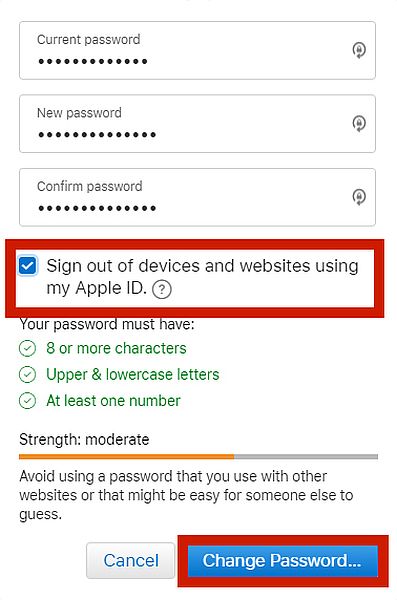
- iCloud 암호가 변경되면 WebWatcher는 더 이상 연결할 수 없습니다 iCloud 계정에.
PC에서 WebWatcher 제거
가지고 있다고 믿는다면 WebWatcher Windows PC에서는 걱정할 필요가 없습니다. 사실 비교적 쉽게 PC에서 WebWatcher 제거.
이 섹션에서는 다음을 나열했습니다. 세 가지 효과적인 방법 가장 쉬운 수정에서 비교적 복잡한 수정에 이르기까지 Windows PC에서 WebWatcher를 제거합니다.
제거 프로그램을 통해
컴퓨터 프로그램은 다음과 같은 완전한 패키지와 함께 제공됩니다. 소프트웨어 제거. 다음과 같이 나타날 수 있는 실행 파일입니다. uninstall.exe, uninst000.exe, 또는 그 라인을 따라 뭔가. 그들을 실행하면 소프트웨어를 제거 및 모든 스파이웨어 파일 삭제.
이 폴더는 원본 결승전에서 찾을 수 있습니다. 윈도우 디렉토리.
이렇게 하려면 아래 단계를 따르세요.
- 찾기 설치 폴더 WebWatcher 1.2.0. 이 작업을 수행하는 첫 번째 단계는 파일로 이동하는 것입니다. 블록체인 탐색기, 작업 표시줄에서 자주 찾을 수 있습니다. 두 번 클릭하여 엽니다.
- 다음으로 이동해야 합니다. 메인 드라이브. 메인 드라이브는 시스템 파일이 저장되는 곳이며 다음과 같아야 합니다.
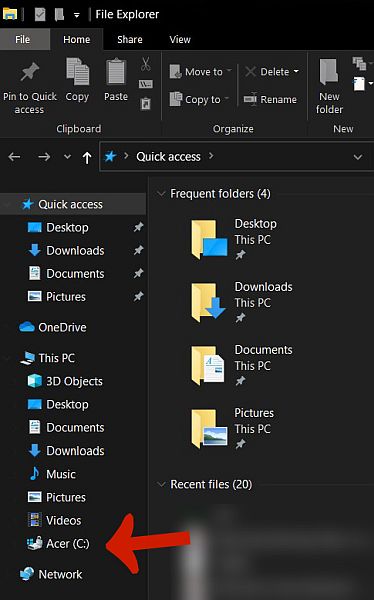
- 폴더를 클릭 프로그램 파일. 그러면 PC 또는 랩톱에 있는 모든 설치 파일의 긴 목록이 표시됩니다.
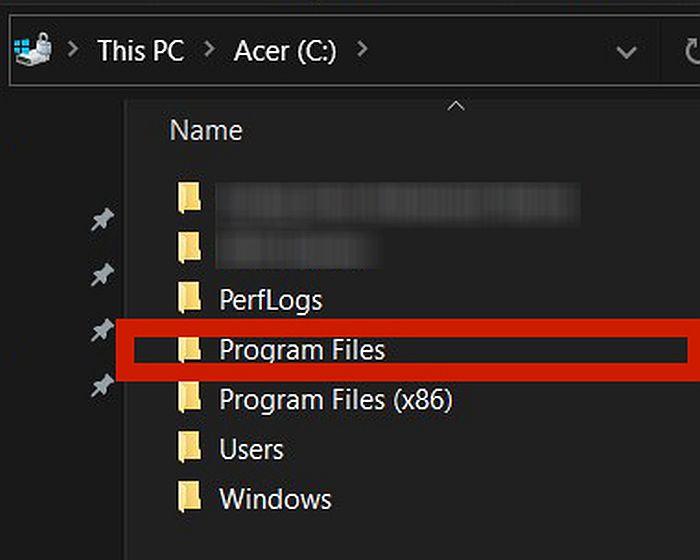
- 의 설치 폴더를 찾으십시오. 웹 감시자 1.2.0 그런 다음 엽니다.
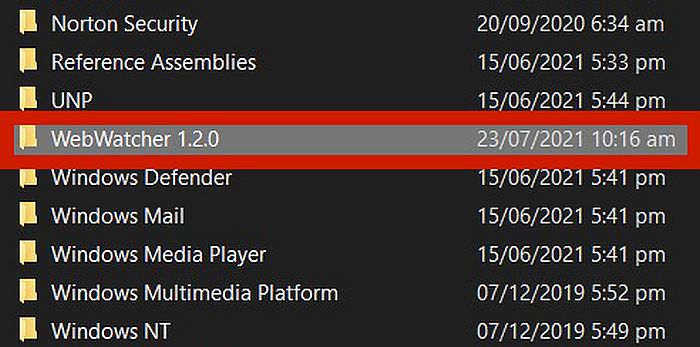
- 찾아 보라. 이 폴더에서 .exe 파일 제거. 다음과 같이 보여야 합니다. 제거를 수행하려면 클릭하기만 하면 됩니다.
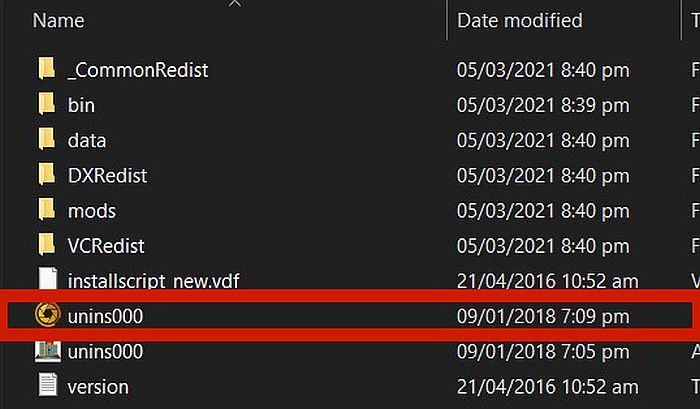
프로그램 추가 또는 제거를 통해
Windows PC에 설치된 모든 소프트웨어는 프로그램 추가 또는 제거 목록. 이 기능은 제어판에서 찾을 수 있으며 쉽게 액세스할 수 있도록 정확하게 만들어졌습니다. 설치 또는 제거 PC에 있는 모든 프로그램의
당신이 정말로 가지고 있다면 WebWatcher PC에서 할 수 있는 그것을 제거 여기에서.
프로그램 추가/제거에 들어가려면 아래 단계를 따르십시오.
- 당신을 엽니 다 윈도우 패널 검색 표시줄을 보려면
- 아래 검색창에 입력 프로그램 추가 또는 제거. 맨 위에 나열된 기능을 찾을 수 있습니다.
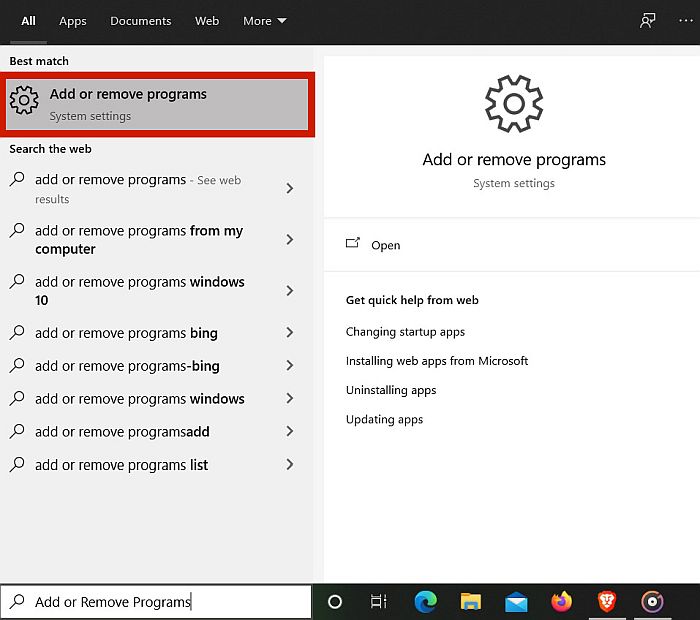
- 또는 다음으로 이동할 수도 있습니다. 제어 패널. 동일한 기능이 아래에 나열됩니다. 프로그램.
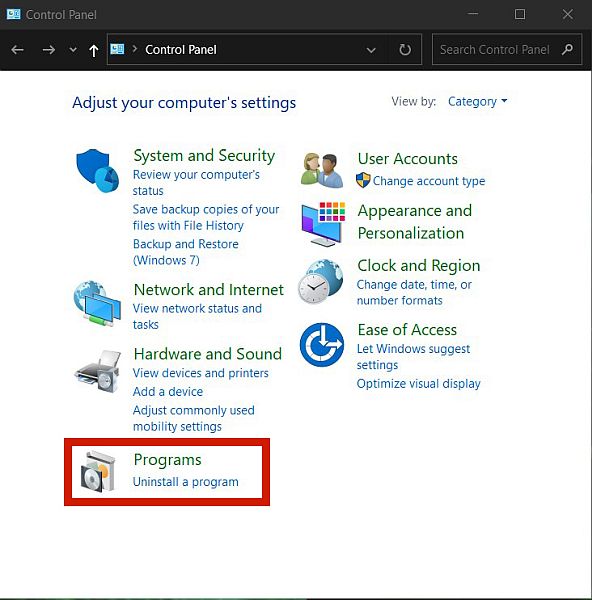
- 그러면 다음이 표시됩니다. 모든 프로그램의 디렉토리 PC에 설치됩니다. 스크롤하여 WebWatcher를 찾거나 검색창을 사용하십시오. 앱을 찾으면 간단히 그것을 마우스 오른쪽 버튼으로 클릭 그리고 제거를 누릅니다..
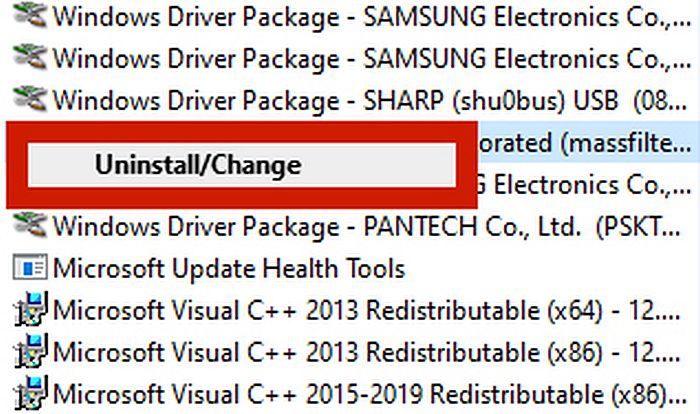
레지스트리 키를 통해
당신은 또한 사용할 수 있습니다 PC의 명령(cmd) 프롬프트 WebWatcher를 제거하려면 올바른 레지스트리 키.
간단히 말해서 레지스트리 키는 PC 실행 방식에 대한 정보가 포함된 조직 도구입니다. 숨겨진 지도라고 생각하시면 됩니다. 모든 정보, 기능 등을 표시합니다. PC에 표시됩니다.
그러나 레지스트리 때문에 시스템 파일을 포함, 실수로 파일을 삭제하는 등의 사고로 인해 전체 운영 체제가 충돌할 수 있으므로 각별히 주의하십시오.
안전한 방법을 배우고 싶다면 제거 WebWatcher 레지스트리에서다음 단계를 따르십시오.
- 다음으로 명령 프롬프트를 엽니다. ‘cmd’ 입력 바탕 화면 하단에 있는 Windows 작업 메뉴의 검색 창에서
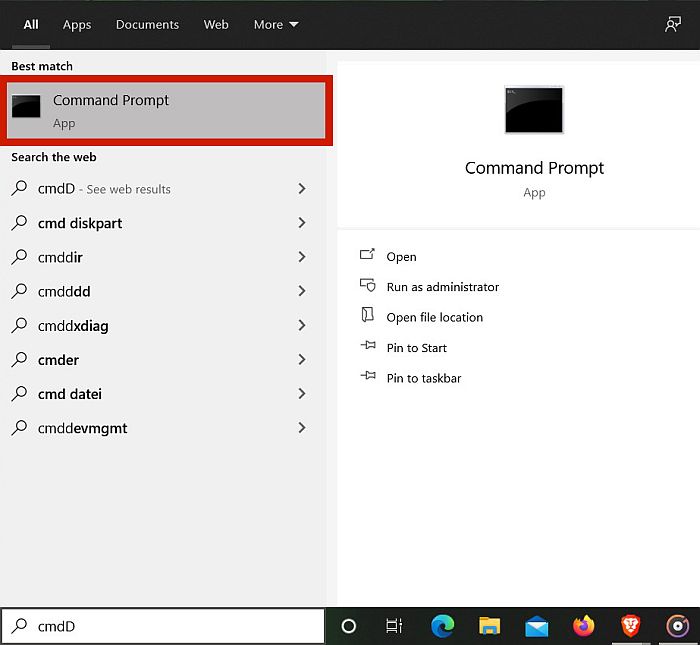
- 또는 다음을 누를 수도 있습니다. Windows + R 키 다음을 입력할 수 있는 실행 기능을 열려면 ‘cmd.’
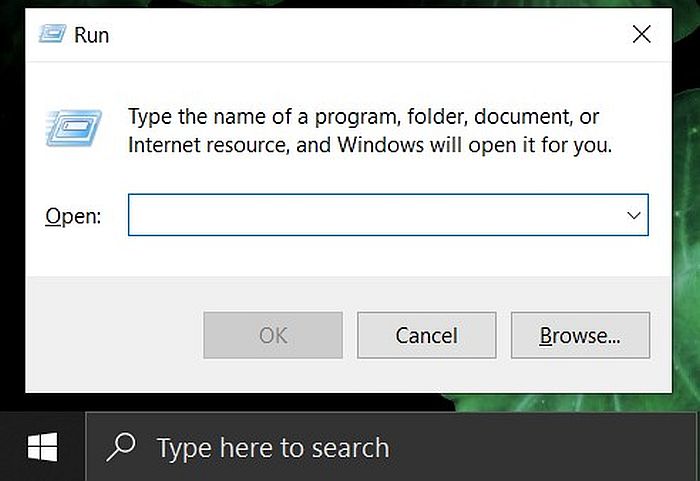
- cmd를 입력한 후, 명령 프롬프트 나타납니다. 다음과 같이 표시되어야 합니다.
- 유형 ‘Regedit’를 입력한 다음 Enter 키를 누릅니다.. 그러면 레지스트리 편집기 프로그램이 열리고 권한을 요청합니다. 딸깍 하는 소리 가능 부여합니다.
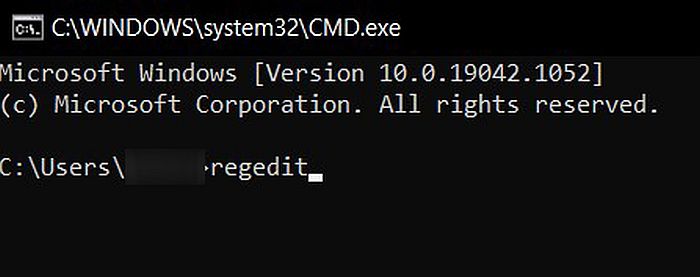
- 또한 레지스트리 편집기 그러면 열립니다. WebWatcher를 찾으려면 막대에 다음 레지스트리 키를 입력하십시오.
HKEY_LOCAL_MACHINESOFTWAREMicrosoftWindowsCurrentVersion제거
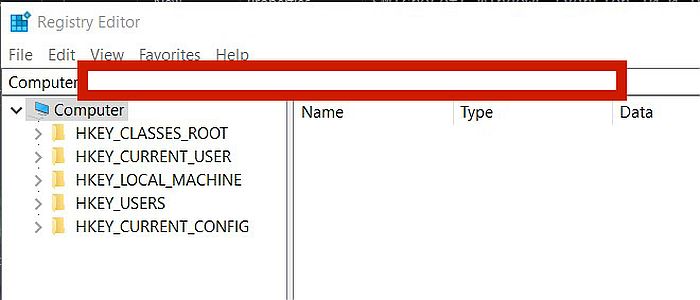
- PC에 WebWatcher가 설치되어 있다면 여기에서 찾을 수 있습니다. 각 폴더를 클릭하면 하나씩, 또는 단순히 검색하여 WebWatcher라는 폴더.
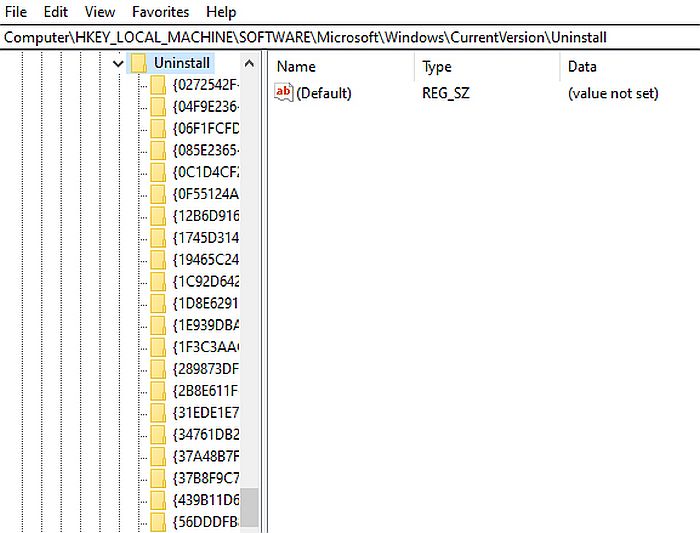
- 폴더를 열고 더블 클릭 제거 문자열을 열어 엽니다. 이렇게 보일 것입니다. 이것은 다른 프로그램을 위한 것이므로 예제로 사용할 뿐입니다.
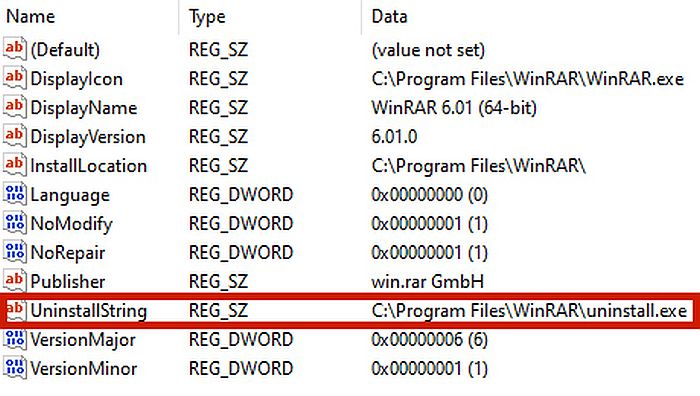
- 클릭하여 값 데이터 복사 Ctrl + C.
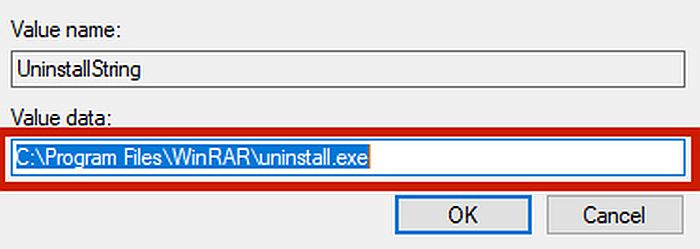
- WebWatcher의 제거 문자열을 복사한 후 간단히 cmd 함수를 다시 실행하고 값 데이터 붙여넣기 입력하여 이전 단계에서 복사했습니다. Ctrl + V 명령 상자에서. 들어가기.
- 여기에서 WebWatcher의 제거 마법사 실행해야합니다. PC에서 소프트웨어를 성공적으로 제거하려면 프로세스가 완료될 때까지 기다리십시오.
다른 예를 들면 다음은 YouTube 동영상입니다. 프로그램을 제거하는 방법 regedit를 사용하여.
FAQ
WebWatcher를 감지할 수 있습니까?
WebWatcher를 감지하는 것은 매우 어렵습니다. 신중하게 작동 대상 장치에서. 시중에 나와 있는 다른 자녀 보호 앱과 마찬가지로 WebWatcher에는 다음을 수행할 수 있는 기능이 있습니다. 자동으로 숨기기 설치 후 앱 아이콘.
iPhone에서 WebWatcher를 감지할 수 있습니까?
WebWatcher 감지하기 쉽지 않다 iPhone 및 기타 iOS 기기에서. 그것은 사용 대상의 iCloud 계정 데이터를 대시보드에 동기화하기 위해 기술적으로 장치 자체에 무언가를 설치할 필요조차 없습니다.
WebWatcher가 내 전화기에 있는 이유는 무엇입니까?
WebWatcher가 전화기에 있으면 누군가를 의미합니다. 당신을 주시하고 싶었습니다. 회사 장치를 사용하는 직원이라면 WebWatcher가 고용주에게 전화를 사용하는 방법에 대한 통찰력을 제공할 것입니다.
Android iPhone 또는 PC에서 WebWatcher를 제거하는 방법: 결론적으로
WebWatcher 는 멋진 작은 스파이 앱이지만 그것을 없애고 싶어 좋았어.
너는 아마도 앱을 사용하여 완료, 이유가 무엇이든지. 다음과 같은 문제가 있을 수 있습니다. 설치에서 유래, 따라서 올바르게 다시 설치하려고 합니다. 아마도 이전 회사와의 계약이 끝났고 당신은 장치를 유지.
당신은 그냥 WebWatcher 프로그램을 싫어합니다. 일반적으로 또는 장치에 설치되어 있음을 깨달았을 수 있습니다. 당신의 허락없이.
당신의 이유에 관계없이, 이제 당신은 알고 있습니다 WebWatch를 제거하는 방법r Android 장치, iPhone 또는 PC에서 다양한 방법으로.
이 기사가 마음에 드셨나요? 아래 댓글에 여러분의 생각을 알려주세요!
마지막 기사